 |
 |
 |
 |
JN Forum

Forum GRATUIT et SANS PUB de tutoriaux, didactitiels et aides pour la création numérique.
|
 |
 |
 |
 |
| Auteur |
Message |
JackNUMBER
Administrateur

Inscrit le: 25 Juin 2005
Messages: 701
Localisation: Paris

|
 Posté le:
23 Sep 2005 8:06:13 Posté le:
23 Sep 2005 8:06:13 |
  |
Photoshop: peu importe (du moment qu'il y a les styles de calque)
Langue: Français
En fait ce tuto vous donne un aperçu de ce que l'on peut faire avec les Styles de calques.
- Créer un nouveau document (Ctrl+N)
- Créer un nouveau calque (Maj+Ctrl+N), nommez-le Plastic
- Prenez l'outil Pinceau (B)  avec une taille comme 15px avec une taille comme 15px
- Tracez une forme de coulure

- Cliquez sur le F en bas de la palette des calque (Affichage/Calques)

- Et cliquez sur Options de fusion... (Opacité: 100%)
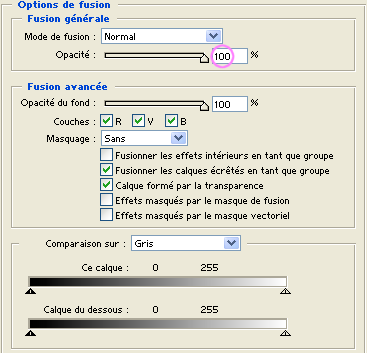
- Cliquez sur Ombre porté (Mode de fusion: Produit A952B6(couleur), Opacité: 75%, Taille: 8px)

- Cliquez ensuite sur Ombre interne (Mode fusion: 804187(couleur), Opacité: 85%, Distance: 9px, Taille: 15px)

- Allez sur Lueur externe (Mode de fusion: Normal, Opacité: 45%, F77EFF4(couleur))

- Cliquez sur Lueur interne (Mode de fusion: Densité couleur -, Opacité: 35%, Source: Centre, Taille: 6px)
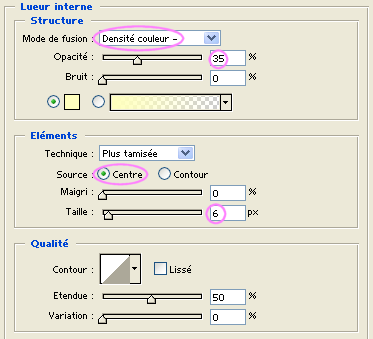
- Allez sur Biseautage et estampage (Profondeur: 100%, Taille: 9px, Flou: 2px, Angle: 120°, Elévation: 70°, Opacité: 100%, Mode d'ombrage: Densité couleur-, Opacité: 100%)

- Cliquez sur Contour (Etendue: 90%)

- Cliquez sur Satin (Mode de fusion: Incrustation F661FF(couleur), Opacité: 90%, Angle: 77°, Distance: 23px, Taille: 59px, Contour: Lissé-Inverser)

- Cliquez sur Incrustation de couleur (Mode de fusion: Normal 89329B(couleur), Opacité: 100%)

- Cliquez sur OK
Et voilà !!

Vous pouvez changer la couleur en changeant pour toute les couleurs donné la Teinte.
Vous cochez la case T (1), vous changez avec la barre vertical (2) où s'affiche toute les teinte et vous mettez toujours la même valeur dans la case-texte devant le T (3)



Pour l'effet de transparence, il faut déjà dessiner avec une couleur que l'on veut voir à la fin, appliquer le style, modifier l'opacité de Incrustation de couleur:


Voilà, voilà!

Merci à tous

A bientôt!
- Tutorial réalisé par Jack NUMBER - |
_________________
jacknumber.fr |
|
   |
 |
|
|
|
Voir le sujet suivant
Voir le sujet précédent
Vous ne pouvez pas poster de nouveaux sujets dans ce forum
Vous ne pouvez pas répondre aux sujets dans ce forum
Vous ne pouvez pas éditer vos messages dans ce forum
Vous ne pouvez pas supprimer vos messages dans ce forum
Vous ne pouvez pas voter dans les sondages de ce forum
|
Partenaires:
  |